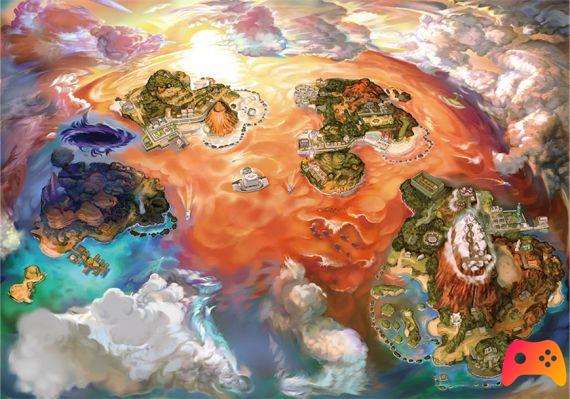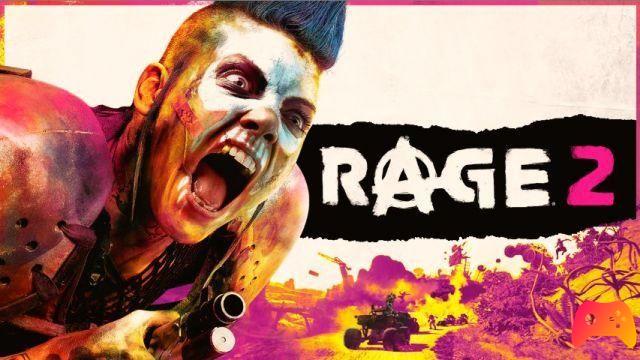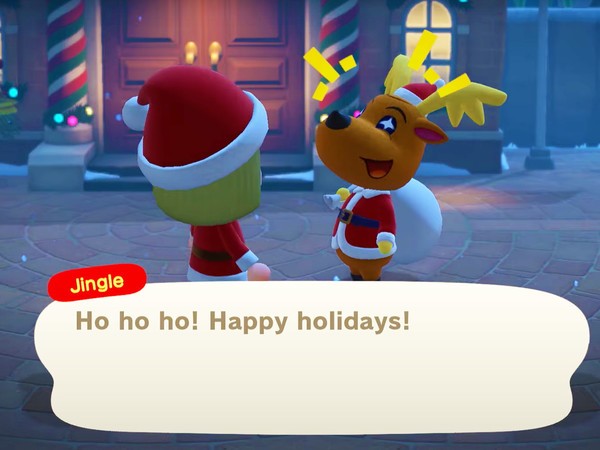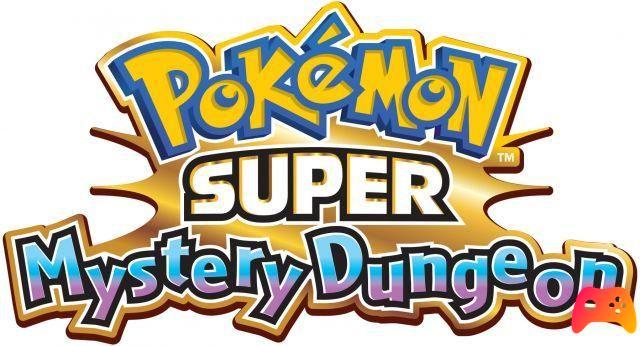El camino nostálgico de Playstation Classic en los hogares de quienes lo querían no fue de lo más sereno: el descubrimiento de que utilizaba el emulador de código abierto PCSX ReARMed y también la desaparición, en la fase final, de 16 juegos incluidos MediEvil, ¡Tombi! Klonoa, Víspera parásito, Historia vagabunda y otros, han provocado varios contratiempos.

El PS Classic es un emulatore en todos y para todos. Y, como cualquier emulador, aquí también es posible "jugar" y cambiar algunas configuraciones para mejorar el rendimiento del juego. de Giochi 20 disponible en PS Classic, nueve de estos se actualizan a 50 Hz como estándar PAL, es decir, europeo, en lugar de estándar NTSC a 6 0 Hz, como en los Estados Unidos. Hablamos muy simplemente de frecuencia de actualización de la imagen que podríamos traducir a FPS, aunque hay que decir que PAL disfruta de mayor resolución y colores más vivos a expensas de la fluidez. Los juegos PAL son:
- Battle Arena Toshinden;
- Refugiados 2;
- Derby de destrucción;
- Grand Theft Auto;
- Saltando Flash!;
- Oddworld: Abe's Oddysee;
- Montaje del director de Resident Evil;
- Tekken 3;
- Tom Clancy's Rainbow Six.
Esta diferencia da como resultado una empeoramiento de la experiencia y menor fluidez, pero no temas: es posible cambiar el estándar PAL / NTSC va a juguetear en un menú de emulación oculto en la mini consola. Por supuesto, nuestro objetivo es alinear nueve juegos PAL con once NTSC, jugando a 60Hz con todos los títulos precargados en la consola.
Aborde con las posibles consecuencias en mente: estas son operaciones de modificación delicadas, ármese de valor y atención y su PS Classic se lo agradecerá. Habiendo hecho esta debida premisa, la única "cosa" de la caja de herramientas que necesitaremos es un teclado USB. Eso es todo lo que se necesita para acceder al menú oculto; otros teclados, como el de Apple, no funcionarán correctamente, mientras Las ventanas clásicas con alambre son las más seguras en este sentido.. Es posible que los teclados LED necesiten energía adicional si decide probar con un teclado de este tipo. El resto es muy sencillo:
Cómo acceder al menú de emulación: conecte el teclado USB al PS Classic en la entrada USB correspondiente y presione el botón "Esc" en el juego que te interesa. Deberías haber logrado ingresar al menú "secreto". Desde allí podemos cambiar la configuración de PAL / NTSC;
Cómo cambiar el estándar PAL a NTSC: Desplácese por el menú hasta llegar a "Región", desde aquí puede cambiar la región a NTSC. Al hacerlo, todos los juegos PAL se beneficiarán de él, en términos de rendimiento y FPS.

Hay mucho más por hacer que cambiar el estándar regional, como ingresar las opciones de los juegos individuales y cambiar la configuración básica, como agregar filtros, mostrar el FPS, configurar guardados automáticos e incluso ingresar a la BIOS, pero en este último caso es bueno que realmente sepas lo que estás haciendo. Desactivar el limitador de fotogramas podría causar fallas de audio, por ejemplo, o cambiar el modo de salida del video podría generar una pantalla negra inmerecida y restablecer la consola puede no significar que los problemas desaparezcan.
Por supuesto, cambiar el estándar a NTSC es mucho más seguro que profundizar en los giros y vueltas antes mencionados, y dará sus frutos con unaexperiencia más fluida gracias a 60 Hz, obviando una configuración predeterminada dudosa y antigua. Ajustes felices.